সুচিপত্র
আপনি যখন Adobe Illustrator-এ একটি ফাইল সংরক্ষণ করেন এবং এটি অন্য কাউকে পাঠান, তখন যে ব্যক্তি এটি খুলছেন তার কাছে আপনার আসল ফাইলে আপনি যে উপাদানগুলি ব্যবহার করেন তা থাকে না। এখানে উপাদানগুলির মধ্যে রয়েছে ফন্ট, ছবি (যেগুলি এম্বেড করা নেই), লিঙ্ক ইত্যাদি।
এটি ঘটে যখন আপনি কাউকে বা একটি মুদ্রণ দোকানে একটি সম্পাদনাযোগ্য AI ফাইল পাঠান এবং যখন তারা ফাইলটি খুলবে তখন নথিটি অনুপস্থিত ফন্ট, লিঙ্ক, বা, চিত্রগুলি দেখায় যা আপনি এম্বেড করেননি।
আপনি তাদের ফন্ট এবং ছবিগুলিকে আলাদা ফাইলে পাঠাতে পারেন, কিন্তু যখন আপনি সেগুলিকে একটিতে প্যাকেজ করতে পারেন তখন কেন এটি সহজ করবেন না? যখন প্যাকেজ ফাইল বৈশিষ্ট্যটি কাজে আসে।
এই টিউটোরিয়ালে, আমি আপনাকে দেখাব কিভাবে Adobe Illustrator-এ শেয়ার করার জন্য ফাইল প্যাকেজ করতে হয়।
সূচিপত্র [দেখান]
- Adobe Illustrator-এ একটি প্যাকেজ ফাইল কী
- Adobe Illustrator-এ একটি ফাইল কীভাবে প্যাকেজ করবেন
- কী যখন প্যাকেজ ফাইলগুলি অ্যাডোবি ইলাস্ট্রেটরে কাজ করছে না তখন করতে হবে
- র্যাপিং আপ
অ্যাডোব ইলাস্ট্রেটরে একটি প্যাকেজ ফাইল কী
তাহলে আপনি যখন একটি অ্যাডোবি প্যাকেজ করবেন তখন কী হবে ইলাস্ট্রেটর ফাইল? এটি কি একটি ফাইল সংরক্ষণ করার মতো নয়?
উত্তর হল না উভয়ের কাছে।
যখন আপনি এম্বেড করা ছবি এবং আউটলাইন করা টেক্সট সহ একটি ফাইল অন্য কারো সাথে শেয়ার করেন, তখন এটা সত্য যে তারা ছবি দেখতে এবং ফাইলটি সম্পাদনা করতে পারে, কিন্তু এই ক্ষেত্রে, তারা ফন্ট পরিবর্তন করতে পারবে না কারণ এটা রূপরেখা আছে.
আপনি যদি একটি ফাইল শেয়ার করতে চান এবং অন্য কাউকে অনুমতি দিতে চানআপনার নথিতে ছবিগুলি এম্বেড না করে ফন্ট পরিবর্তন করুন বা ফাইলের আকার হ্রাস করুন, সমাধানটি ভাগ করার জন্য ফাইলটি প্যাকেজ করা।
আপনি যখন Adobe Illustrator-এ একটি ফাইল প্যাকেজ করেন, তখন এতে .ai ফাইলের সাথে ডকুমেন্টে ব্যবহার করা উপাদানগুলির সমস্ত লিঙ্ক এবং ফন্ট অন্তর্ভুক্ত থাকে।
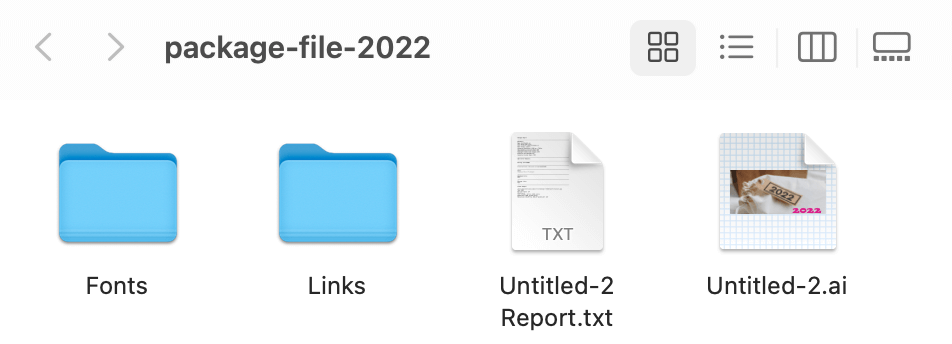
যদি আপনি ফন্টস ফোল্ডারে প্রবেশ করেন, আপনি নথিতে ব্যবহৃত ফন্টটি খুঁজে পাবেন এবং লিঙ্ক ফোল্ডার থেকে, আপনি নথিতে ব্যবহৃত চিত্রগুলি দেখতে পাবেন। এই ক্ষেত্রে, আপনার .ai ফাইল সম্পাদনা করছেন এমন কাউকে আলাদাভাবে ফন্ট বা ছবি পাঠাতে হবে না।
Adobe Illustrator-এ একটি ফাইল কীভাবে প্যাকেজ করবেন
এখানে দুটি সহজ। ভাগ করার জন্য Adobe Illustrator-এ একটি ফাইল প্যাকেজ করার পদক্ষেপ।
দ্রষ্টব্য: এই টিউটোরিয়ালের সমস্ত স্ক্রিনশট Adobe Illustrator CC 2022 Mac সংস্করণ থেকে নেওয়া হয়েছে। উইন্ডোজ বা অন্যান্য সংস্করণ দেখতে ভিন্ন হতে পারে। কীবোর্ড শর্টকাটগুলিও ম্যাক থেকে। উইন্ডোজ ব্যবহারকারীদের উচিত কমান্ড কী পরিবর্তন করে Ctrl এবং বিকল্প কী Alt ।
ধাপ 1: কীবোর্ড শর্টকাট কমান্ড + S ব্যবহার করে যে ফাইলটি প্যাকেজ করতে চান সেটি সংরক্ষণ করুন, অথবা ওভারহেডে যান মেনু ফাইল > এভাবে সংরক্ষণ করুন । আপনি যদি একটি বিদ্যমান ফাইল প্যাকেজিং করেন, তাহলে আপনি এই ধাপটি এড়িয়ে যেতে পারেন কারণ আপনার ফাইল ইতিমধ্যেই সংরক্ষিত হয়েছে৷
ধাপ 2: ওভারহেড মেনুতে ফিরে যান ফাইল > প্যাকেজ বা কীবোর্ড শর্টকাট ব্যবহার করুন Shift + কমান্ড + বিকল্প + P ।

আপনি আপনার কম্পিউটারে প্যাকেজ ফাইলটি কোথায় সংরক্ষণ করতে চান তা চয়ন করুন, ফাইলটির নাম দিন, নীচের সমস্ত বিকল্পগুলি পরীক্ষা করুন (বা প্রতিবেদন তৈরি করুন বিকল্পটি এড়িয়ে যান), এবং প্যাকেজ ক্লিক করুন।

আপনি কপিরাইট সম্পর্কে একটি সতর্ক বার্তা পাবেন৷ এটি পড়ুন এবং যদি আপনি শর্তাবলীতে সম্মত হন, কেবল ঠিক আছে ক্লিক করুন।

তারপর আরেকটি পপআপ উইন্ডো দেখাবে এবং আপনি প্যাকেজ ফাইলের ভিতরে কী আছে তা দেখতে প্যাকেজ দেখান ক্লিক করুন।
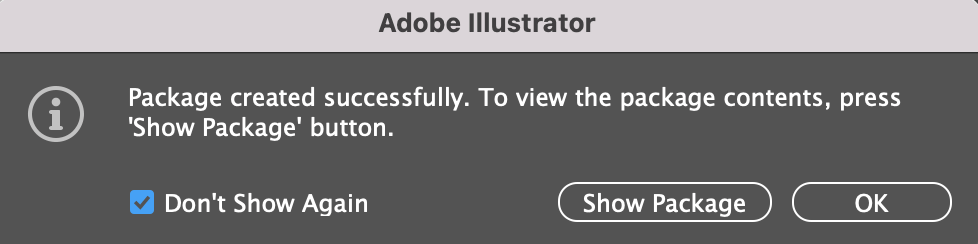
যখন প্যাকেজ ফাইলগুলি Adobe Illustrator-এ কাজ করছে না তখন কী করবেন
আপনি যে ফাইলটি প্যাকেজ করার চেষ্টা করছেন তা প্রথমে সংরক্ষণ করতে হবে, অন্যথায়, আপনি প্যাকেজটি ধূসর হয়ে গেছে দেখতে পাবেন।
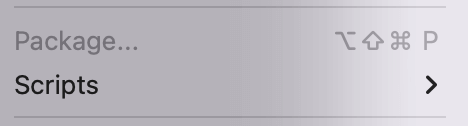
অথবা আপনি যখন প্যাকেজ কীবোর্ড শর্টকাট ব্যবহার করার চেষ্টা করবেন তখন আপনি এইরকম একটি বার্তা দেখতে পাবেন৷

সুতরাং আপনি যদি একটি নতুন নথি প্যাক করছেন যা আপনি এখনও সংরক্ষণ করেননি, এগিয়ে যান এবং প্রথমে আপনার ফাইল সংরক্ষণ করুন৷ তারপর আপনি উপলব্ধ প্যাকেজ বিকল্প দেখতে হবে.
র্যাপিং আপ
অ্যাডোবি ইলাস্ট্রেটরে একটি ফাইল প্যাকেজ করা আপনাকে ডকুমেন্টের মধ্যে ব্যবহৃত লিঙ্ক এবং ফন্টগুলির সাথে সম্পাদনাযোগ্য .ai ফাইল শেয়ার করতে দেয়। মনে রাখবেন যে ডকুমেন্টটি প্যাকেজ করার আগে আপনাকে অবশ্যই সংরক্ষণ করতে হবে৷
৷
